
William Charles
0
3238
631
Zrzuty ekranu przychodzą na ratunek, gdy kopiowanie i wklejanie nie działa. Ale te zrzuty ekranu mogą się szybko gromadzić i nie ma dobrego sposobu na przeszukiwanie tekstu w nich, tak jak w przypadku zbioru plików tekstowych.
Następnie, z podobnie nazwanymi plikami i miniaturami, porządkowanie ich może być obowiązkowe. Rozwiązanie? Użyj aplikacji, która nie tylko wykonuje zrzuty ekranu, ale wykorzystuje technologię OCR do rozpoznawania tekstu na zrzutach ekranu.
Oto kilka znakomitych aplikacji, które rozpoznają tekst na zrzucie ekranu i ułatwiają zarządzanie nimi.
1. Screenotate (Windows, Mac)
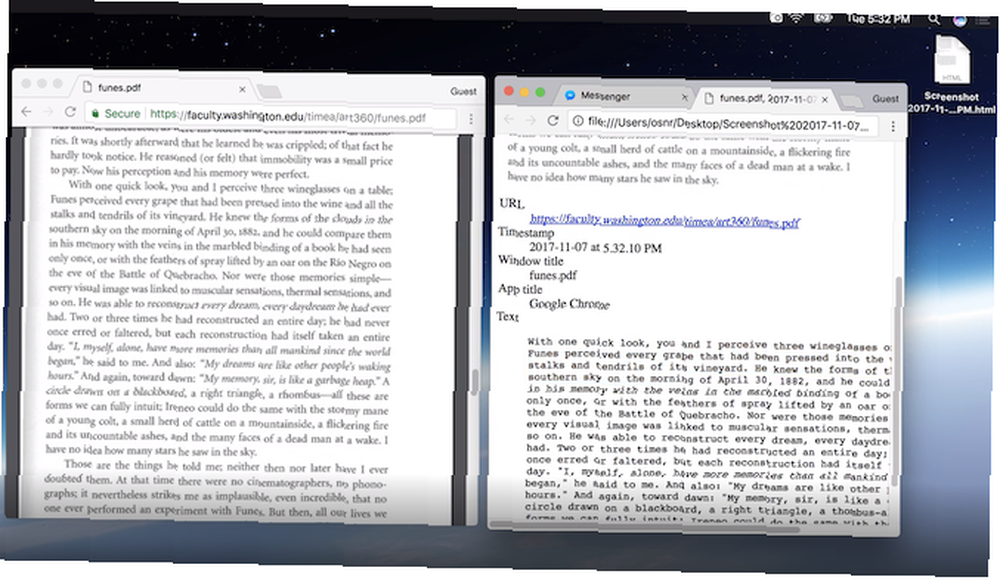
Screenotate to narzędzie komputerowe, które używa OCR do wyodrębnienia tekstu obecnego w obrazie. Ponadto aplikacja jest wyposażona w wiele funkcji ułatwiających organizowanie i udostępnianie zrzutów ekranu.
Screenotate rejestruje również dodatkowe metadane, w tym tytuł okna, początkowy adres URL, godzinę i inne. Wykorzystuje te informacje, aby przekształcić każdy zrzut ekranu w samodzielny plik HTML. To pozwala łatwo wyszukać konkretny zrzut ekranu. Jeśli interesuje Cię tekst, możesz skopiować go bezpośrednio z dokumentu HTML.
Możesz skonfigurować niestandardowy skrót klawiaturowy do przechwytywania ekranów. Screenotate działa jako widżet w menu i pasku zadań, z którego można wyszukiwać lub przeglądać najnowsze zrzuty ekranu.
Ponadto możesz przeciągnąć dowolny zrzut ekranu na aplikację lub stronę internetową, taką jak Messenger, jeśli chcesz go udostępnić.
Screenotate jest bezpłatny, pod warunkiem, że nie przeszkadza ci znak wodny na zrzutach ekranu. Jeśli nie, kosztuje to jednorazowo około 15 USD.
Pobieranie: Screenotate na komputery Mac | Windows (bezpłatny, 15 USD)
2. Firefox ScreenshotGo (Android)
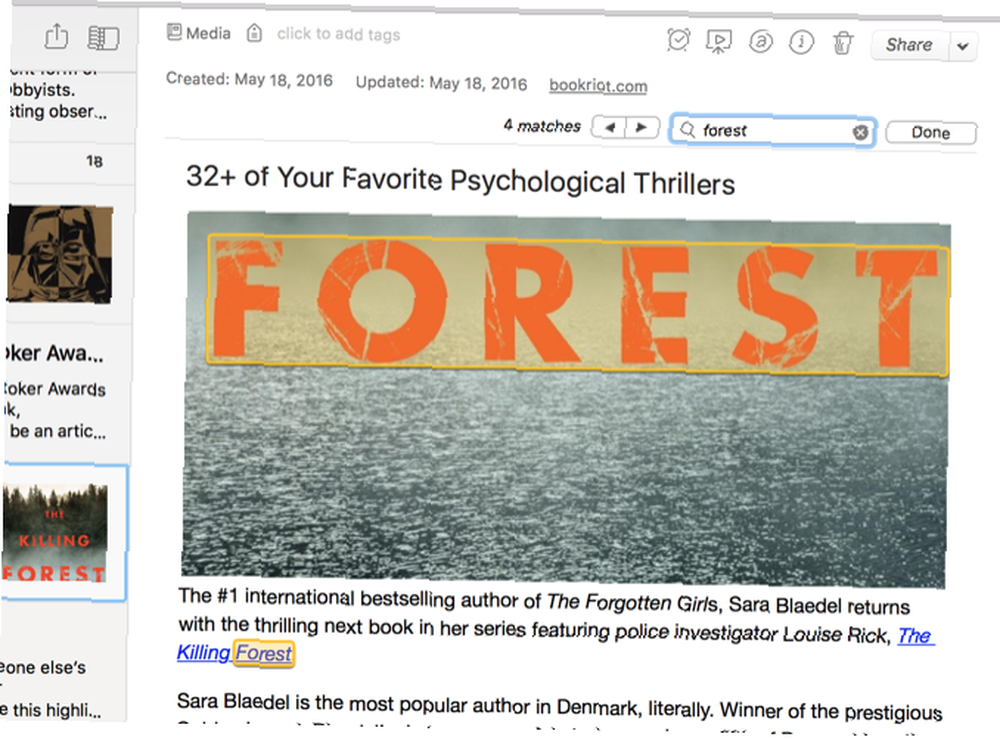
Evernote indeksuje każdą zapisaną notatkę i umożliwia wyszukiwanie. Zaawansowany OCR może rozpoznać tekst w dowolnym pliku JPG, PNG, GIF i zeskanowanym pliku PDF w notatkach. Aplikacja może indeksować 28 języków pisanych na maszynie i 11 języków pisanych ręcznie. Możesz zmienić język używany przez Evernote do indeksowania obrazów, zmieniając język rozpoznawania w ustawieniach konta.
Użyj Evernote Aplikacja do skanowania na iOS do szybkiego przechwytywania. Na Androidzie możesz używać Wbudowana kamera Evernote do przechwytywania.
W systemach Mac i Windows Evernote oferuje funkcję o nazwie Pomocnik. Za pomocą Pomocnika możesz wykonać kilka szybkich akcji. Jednym z nich jest robienie zrzutów ekranu.
Możesz pobrać cały ekran, okno aplikacji lub dowolny wybrany obszar. Możesz uruchomić Evernote Helper albo z menu / paska zadań, albo naciskając Ctrl + Cmd + C na komputerze Mac i Win + Shift + S. na komputerze z systemem Windows do zrzutów ekranu.
Chociaż Evernote jest bezpłatny, jeśli jesteś lekkim użytkownikiem, w końcu będziesz musiał uaktualnić subskrypcję Premium, jeśli planujesz przechowywać wszystkie swoje zrzuty ekranu.
Wizyta: Evernote
Pobieranie: Evernote na Androida | iOS (bezpłatny, plany premium)
Pobieranie: Evernote Scannable na iOS (bezpłatny)
5. OneNote
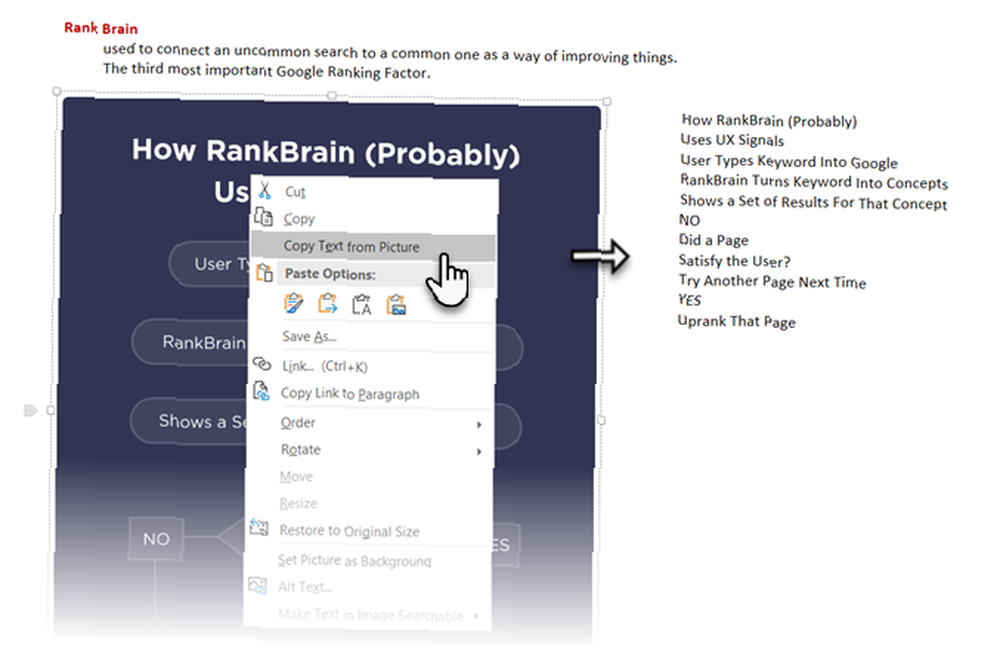
Podobnie platforma do robienia notatek firmy Microsoft może skanować zdjęcia w poszukiwaniu tekstu. Wszystko, co musisz zrobić, to dodać go za pomocą jednej z dostępnych metod.
Program OneNote 2016 w systemie Windows ma wbudowane narzędzie do przycinania ekranu, które jest obecne w górnej części aplikacji. Jeśli korzystasz z komputera Mac, możesz zainstalować rozszerzenie przeglądarki OneNote i bez wysiłku zsynchronizować wycinki internetowe. Możesz bezpośrednio przesłać zrzuty ekranu zrobione na komputerze. Podobnie jak Evernote, możesz skonfigurować aplet IFTTT, aby udostępniać każdy zrzut ekranu z telefonu komórkowego w OneNote.
Nie musisz włączać żadnych ustawień, ponieważ przetwarza te obrazy dla OCR w tle. Podczas wyszukiwania w OneNote aplikacja będzie również przeszukiwać załączone obrazy.
Pamiętaj, że te funkcje są dostępne tylko w wersji Office 365 dla komputerów stacjonarnych OneNote, a nie w App Store.
Utknąłeś między OneNote a Evernote? Sprawdź nasz szczegółowy przewodnik, który porównuje dwie aplikacje do notowania Evernote vs. OneNote: Która aplikacja do robienia notatek jest dla Ciebie odpowiednia? Evernote vs. OneNote: Która aplikacja do robienia notatek jest dla Ciebie odpowiednia? Evernote i OneNote to niesamowite aplikacje do robienia notatek. Trudno wybrać między nimi. Porównaliśmy wszystko, od interfejsu po organizację notatek, aby pomóc Ci wybrać. Co najlepiej Ci odpowiada? .
Wizyta: Strona pobierania OneNote (bezpłatna, dostępna subskrypcja)
6. Dysk Google
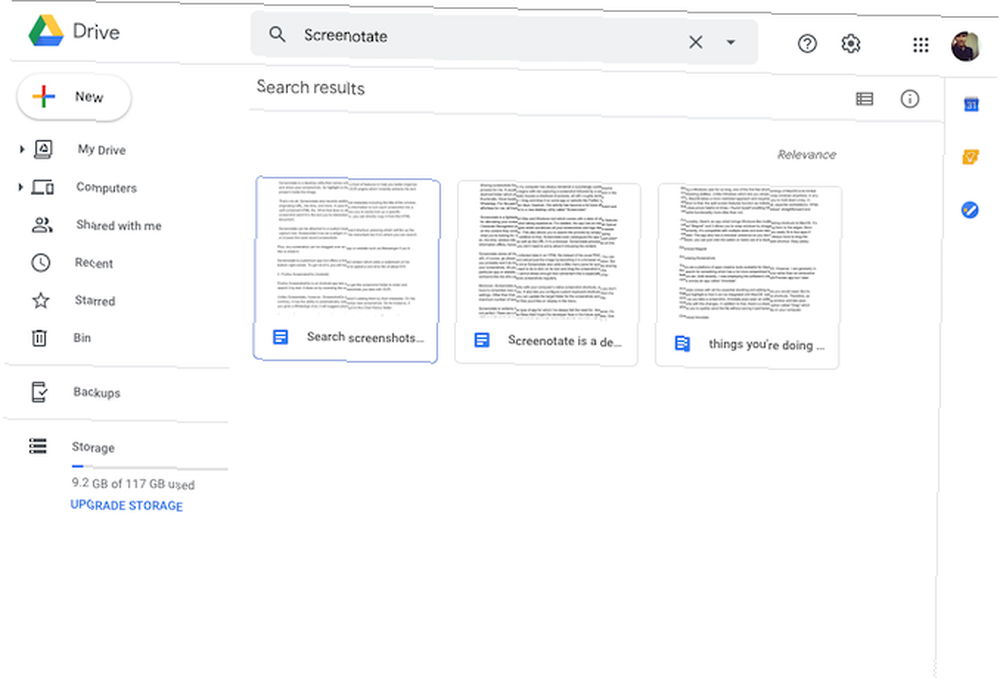
Google zintegrowało algorytmy OCR w swoich usługach i są one jednymi z najdokładniejszych, jak można się spodziewać. Jego usługa przechowywania w chmurze, Drive, nie różni się niczym i umożliwia wyszukiwanie plików na podstawie tekstu lub tego, czego dotyczą. Na przykład możesz wyszukiwać zdjęcia psów po prostu wpisując “pies”. Obsługuje wiele języków pisanych i pisanych na maszynie.
Aby dołączyć zrzuty ekranu do biblioteki Dysku, możesz wybierać spośród wielu sposobów. Możesz przejść trasę IFTTT z czymś w rodzaju przepisu Android na Dysk Google, zainstalować narzędzie do tworzenia kopii zapasowych pulpitu, aby automatycznie przesyłać z lokalizacji zrzutu ekranu Jak synchronizować tylko określone pliki w Dropbox lub Google Drive Jak synchronizować tylko określone pliki w Dropbox lub Google Napęd w chmurze zajmuje zbyt dużo miejsca? Spróbuj selektywnej synchronizacji, aby wykluczyć duże pliki i foldery na Dropbox i Dysku Google. lub w Zdjęciach Google dołącz Zrzuty ekranu folder w telefonie.
Wizyta: dysk Google
Wypróbuj bardziej zaawansowane aplikacje OCR
Dzięki tym aplikacjom możesz wreszcie uporządkować chaos zrzutów ekranu, niezależnie od systemu operacyjnego. Mimo że większość z nich wymaga aktualizacji, warto często brać zrzuty ekranu.
Ale jeśli chcesz uzyskać dokładną treść ze zrzutów ekranu, będziesz potrzebować tych bezpłatnych aplikacji OCR, które są zbudowane do konwertowania obrazów na tekst. 7 najlepszych darmowych aplikacji OCR do konwersji obrazów na tekst 7 najlepszych darmowych aplikacji OCR do konwersji zdjęć na tekst Tekst Chcesz oprogramowanie OCR za darmo? W tym artykule zebrano siedem najlepszych programów, które przekształcają obrazy w tekst. .











